预估阅读时间:4 分钟
1.引言
不知道你们有没有体会过:当你满心欢喜打开自己通过关注了无数个公众号回复了无数个关键词找到的pdf书籍时,惊讶地发现这书竟然没有目录,是个不完整的电子书!
这对于用ipad来学习的同学们来讲简直就是降维打击,在我看来不能快速定位内容的电子书不配叫电子书!
没有目录就很难快速定位知识点,小说尚且可以忍受
但如果是工具书诸如《微积分》、《中国近代史》等,在没有目录的辅助下,知识点之间的跳转将变得异常艰难
并且如果你用的是MarginNote3,那么你将错过它最具魅力的功能之一:通过目录快速分类导图。

没有目录的《安卓移动开发》
为了能够有完整的阅读体验,我们一起来用五分钟为我们残缺的PDF加上它本该有的目录吧。
2.使用的工具
-
电脑
-
PdgCntEditor(作用:导入目录)
-
FreePic2Pdf(作用:目录格式化)
3.具体步骤
以《Android移动开发基础案例教程》为例
1.找到PDF书籍完整的目录
2.将目录格式化
3.导入目录
3.1 找到PDF书籍完整的目录
首先通过淘宝、京东、豆瓣等搜索书名,然后随便点一个结果进去,最后打开商品详情页,里面一般都有书籍的目录
如果找不到或者给的目录不够完整,可以换一家店或者换一个平台试试,只要不是特别偏门的书,一般都可以找得到
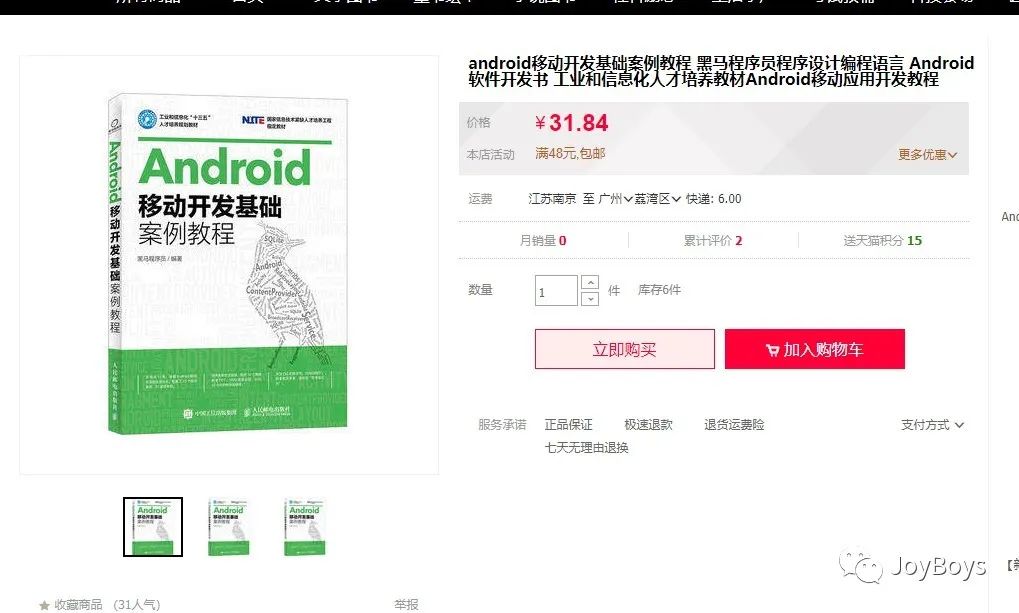
购物网站

商品详情页
我们手动将这个目录复制下来就完成了第一步啦
3.2 将目录格式化
因为我们复制的目录会有多余的空格、子父标题间没有缩进,所以我们需要打开FreePic2Pdf软件对刚刚复制目录进行格式化

FreePic2Pdf软件页面
我们点击目录页,然后将复制的目录粘贴进去,从左到右依次跟着箭头点击

FreePic2Pdf软件页面

操作流程
恭喜你!我们已经成功的把目录格式化啦!
3.3 导入目录(重点)
首先我们需要打开PdgCntEditor,然后点击更改PDF

PdgCntEdito软件页面
接着点击从PDF取书签

更改PDF页面-从PDF取书签
然后点击图示按钮选择你要操作的PDF

更改PDF页面-从PDF取书签
选择完成后我们点击开始,此时就会在你的存放PDF书籍的目录下生成一个文件夹
为了防止不知道目录在哪里,强烈建议将PDF书籍放到桌面上再进行操作

点击“开始"后桌面生成了文件夹
我们快要成功了!按照上图打开生成的记事本文件 将PdgCnEditor中我们格式化好的目录右键-全选-复制,然后粘贴到我们刚刚打开的记事本文件,粘贴完成后关闭并保存记事本

目录粘贴到记事本
此时我们点击从PDF挂书签,然后点击开始

更改PDF页面-从PDF挂书签

完成
此时重新打开PDF文件就会发现目录挂载好啦~

有目录的PDF书籍~
-END-
文章中涉及到的两个软件已经打包好啦,关注公众号【JoyBoys】后台回复关键词“目录”,即可获得下载地址~
JoyBoys有话说
书籍的目录其实就是最好的思维导图,它把作者抽象的思维逻辑具象化了,从这个角度来看,所有的内容只不过是对目录的填充,证明。
由此我们可知:辨别一本书好坏程度最快的方法就是把目录扫一遍,看它层级是否分明,逻辑是否清晰。
如果满足这两点,这本书就不会差到哪里。注意,我说的是不会差到哪里,毕竟一口好锅不一定能炒出一锅好菜,在这过程中材料的选择、火候的把握都是很重要的影响因素。所以看完目录之后最好翻翻内容,看看作者的葫芦里卖的是真药还是假药......

JoyBoys
分享一些实用的技巧,希望能够帮到你
























 4488
4488

 被折叠的 条评论
为什么被折叠?
被折叠的 条评论
为什么被折叠?








